- Hvad er Bootloader?
- Fordele og risici ved en ulåst bootloader
- Understøttede Motorola Moto-enheder
- Sådan låses Bootloader op på alle Motorola Moto-telefoner
- Forudsætninger
- TRIN 1: Aktiver USB Debugging | OEM oplåsning
- TRIN 2: Boot din Motorola-enhed til Fastboot
- TRIN 3: Få Unlock Data
- TRIN 4: Få oplåsningsnøglen fra Motorola
- TRIN 5: Lås din Motorola-enheds Bootloader op
- Hvordan låser man op for bootloader af enhver Android-enhed ved hjælp af Fastboot-kommandoer?
- Hvad er bootloaderen på en telefon?
- Hvordan låser man op bootloader på Android-enhed?
- Hvad er Android Fastboot?
- Har jeg brug for Fastboot for at låse bootloader op?
- Hvordan låser jeg min Android-telefon op med Windows 10?
- Hvordan låser jeg min telefon op med OEM-oplåsning?
- Hvad sker der, hvis du låser bootloaderen op på en Android-telefon?
- Hvordan låser man op for bootloader og root OnePlus Nord?
- Hvordan åbner jeg bootloaderen på min Samsung-telefon?
- Hvad sker der, hvis du ikke har en Android-bootloader?
- Hvad er en bootloader på en telefon?
- Er bootloadere låst på Nexus-enheder?
- Hvad sker der, hvis jeg låser bootloaderen på min telefon?
I denne omfattende vejledning viser vi dig trinene til at låse op for bootloaderen på enhver Motorola-enhed. Denne OEMs rejse har været ret undervurderet. Dens imponerende Moto G-serie er altid blevet godt lide af alle. På samme måde kører virksomheden også en Android One-serie af enheder. Disse enheder tilbyder en ren og lageroplevelse og garanterer også hurtigere Android-opgraderinger. Så forsøgte virksomheden sig også på ukendt territorium.
Beslutningen om at tage brugerne med på en nostalgisk tur ved at bringe dens altid populære Razr-enhed tilbage er et perfekt eksempel på det samme. Alt i alt har virksomheden formået at opbygge og fastholde sin loyale base selv i denne hårdhændede konkurrence. Enhedsejerne søger på den anden side altid at få mere ud af deres Moto-enhed. Falder du også ind i dette domæne, så er du kommet til det rette sted. Denne vejledning viser dig, hvordan du låser bootloaderen op på din Motorola-enhed og udforsker dens fulde potentiale. Følg med.

Hvad er Bootloader?
En bootloader er et softwareprogram, der fortæller OS, hvilke programmer det skal indlæse under opstart. På samme måde gør det det også muligt for din enhed at starte til gendannelsestilstand. Som standard sender de fleste OEM’er deres enheder med en låst bootloader. Begrundelsen fra deres side er ret ligetil. De ønsker kun, at brugerbasen holder sig til standard OS-miljøet, som de har leveret.
Selvom det er forståeligt, ville en låst bootloader ikke tillade dig at udforske enhedens fulde potentiale. Dette er grunden til, at mange tech-entusiaster foretrækker at tage deres skridt fremad til tilpasset udvikling. Det første krav kræver en ulåst bootloader. Og i denne guide hjælper vi dig med netop det. Men før det, lad os gøre dig opmærksom på fordelene og risiciene ved at låse bootloaderen op på din Motorola-enhed.
Fordele og risici ved en ulåst bootloader
Der er et væld af lækkerier forbundet med en ulåst bootloader. Til at begynde med vil du være i stand til at flashe mange forskellige typer brugerdefinerede ROM’er eller endda installere en tilpasset gendannelse som TWRP. På samme måde kan du også få administrative rettigheder til din enhed og få adgang til systempartitionen. Dette er igen muligt ved at roote din enhed via Magisk. Når du først er rodfæstet, kan du flashe Magisk-moduler, Xposed Framework og masser af andre mods.
Annoncer
Men alle disse tweaks medfører også et par uopfordrede risici. Når du har låst bootloaderen op, er din garanti ugyldig. Ligeledes vil processen slette alle data fra din enhed. På samme måde fungerer apps som Netflix, Google Pay og Pokemon Go muligvis ikke som forventet. Hele processen er risikabel og kan resultere i en bootloop eller blød mursten, hvis den ikke udføres korrekt. Med det sagt, hvis du er klar til at fortsætte, så er her trinene til at låse bootloaderen op på din Motorola-enhed.
Understøttede Motorola Moto-enheder
| Motorola Moto-enheder | ||
| Motorola Moto G6 | Motorola Moto E5 | Motorola Moto Z2 Force |
| Motorola Moto G6 Plus | Motorola Moto E5 Plus | Motorola Moto Z2 Play |
| Motorola Moto G6 Play | Motorola Moto E5 Play | Motorola Moto Z Play |
| Motorola Moto G5S | Motorola Moto E4 | Motorola Moto Z |
| Motorola Moto G5S Plus | Motorola Moto E4 Plus | Motorola Moto Z3 |
| Motorola Moto G5 | Motorola Moto E3 Power | Motorola Moto Z3 Play |
| Motorola Moto G5 Plus | Motorola Moto E3 | Motorola Moto Z4 |
| Motorola Moto G4 Play | Motorola Moto E | Motorola Moto Z4 Play |
| Motorola Moto G4 | Motorola Moto E 2015 | Motorola Moto Z4 Force |
| Motorola Moto G4 Plus | Motorola Moto E6 | Motorola Moto X 2014 |
| Motorola Moto G Turbo | Motorola Moto E 2020 | Motorola Moto X Play |
| Motorola Moto G 2015 | Motorola Moto E 2016 | Motorola Moto X4 |
| Motorola Moto G 2014 | Motorola Moto E30 | Motorola Moto X Pure |
| Motorola Moto G 2013 | Motorola Moto E40 | Motorola Moto X Force |
| Motorola Moto G 4G | Motorola Moto E20 | Motorola Moto M |
| Motorola Moto G7 | Motorola Moto 1S | Motorola Moto C |
| Motorola Moto G7 Power | Motorola One | Motorola Moto C Plus |
| Motorola Moto G7 Play | Motorola One Power | Motorola Moto Maxx |
| Motorola Moto G7 Plus | Motorola One Action | Motorola P50 |
| Motorola Moto G Stylus | Motorola One Pro | Motorola P30 Play |
| Motorola Moto G Stylus 5G | Motorola One Vision | Motorola P30 Bemærk |
| Motorola Moto G Stylus 2021 | Motorola One 5G Ace | Motorola P30 |
| Motorola Moto G10 | Motorola One 5G | Motorola Edge 20 Pro |
| Motorola Moto G100 | Motorola One Fusion | Motorola Edge |
| Motorola Moto G30 | Motorola One Hyper | Motorola Edge Plus |
| Motorola Moto G 5G | Motorola One Fusion+ | Motorola Nio |
| Motorola Moto G 5G Plus | Motorola One Zoom | Motorola Photon Q |
| Motorola Moto G Power | Motorola Moto G60 | Motorola Moto Tab G70 |
| Motorola Moto G Power 2021 | Motorola G Pure | Motorola Edge X30 |
| Motorola Moto G8 Power | Motorola Moto G Power 2022 | Motorola Edge S30 |
| Motorola Moto G8 Plus | Motorola Moto G31 | Motorola Tab G20 |
| Motorola Moto G9 Plus | Motorola Moto G41 | Motorola Moto G51 5G |
| Motorola Moto G200 5G | Motorola Moto G71 5G | Motorola Edge 30 Pro |
| Motorola Moto G Stylus 2022 | Motorola Moto G52 | Motorola Moto G22 |
| Motorola Moto G62 5G | Motorola Moto G42 | Motorola Moto E32s |
| Motorola Moto G71s | Motorola Moto G82 | Motorola Moto E32 |
| Motorola Edge 30 | Motorola Moto G Stylus 5G 2022 | Motorola Moto G 2022 |
Sådan låses Bootloader op på alle Motorola Moto-telefoner
Der er et par krav, som du skal kvalificere dig til, før du går videre med processen. Så sørg for at markere alle disse forudsætninger.
Forudsætninger
- Tag først og fremmest en sikkerhedskopi af alle data på din enhed.
- Installer derefter Android SDK Platform Tools på din pc.
- På samme måde skal du downloade og installere Motorola USB-driverne på din pc.
Det er det. Du kan nu fortsætte med trinene for at låse bootloaderen op på din Motorola-enhed.
Annoncer
TRIN 1: Aktiver USB Debugging | OEM oplåsning

Til at begynde med skal du aktivere USB Debugging og OEM Unlocking på din enhed. Førstnævnte er nødvendig, så din enhed bliver genkendt af din pc i ADB-tilstand. På den anden side giver den sidstnævnte mulighed dig mulighed for at udføre oplåsningsprocessen. Så gå over til Indstillinger> Om telefon> Tryk på Byg nummer 7 gange> Gå tilbage til Indstillinger> System> Avanceret> Udviklerindstillinger> Aktiver USB-fejlfinding samt OEM-oplåsning.
TRIN 2: Boot din Motorola-enhed til Fastboot
Det næste trin i denne proces for at låse op for bootloaderen på din Motorola-enhed kræver, at du starter den til Fastboot-tilstand. Sådan kan det gøres:
Annoncer
- Tilslut din enhed til pc via USB-kabel. Sørg for, at OEM Unlock and Debugging er blevet aktiveret.
- Gå derefter over til mappen platform-værktøjer, skriv CMD i adresselinjen, og tryk på Enter. Dette vil starte kommandoprompten.
- Indtast følgende kommando i CMD-vinduet for at starte din enhed til Fastboot-tilstand
adb genstart bootloader
- Indtast nu nedenstående kommando for at bekræfte Fastboot-forbindelsen:
fastboot-enheder
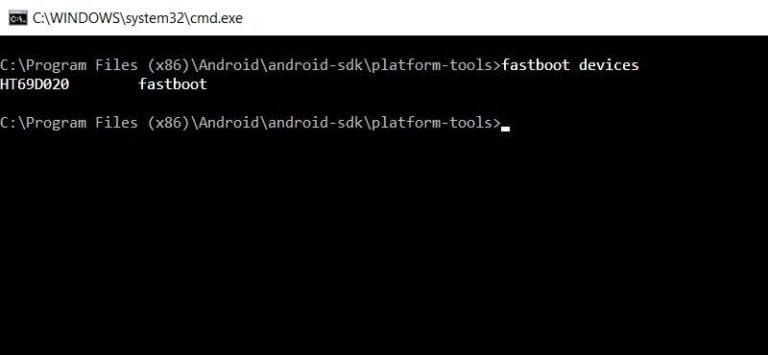
- Hvis du får enheds-id’et efterfulgt af fastboot nøgleordet, er forbindelsen vellykket. Ellers skal du bekræfte driverinstallationen igen.
TRIN 3: Få Unlock Data
- Du bliver nu nødt til at få fat i din Motorola-enheds Unlock Data for at låse dens bootloader op. For det skal du udføre nedenstående kommando i CMD-vinduet:
fastboot oem get_unlock_data
- Når du har gjort det, bør du få fem linjer med alfanumeriske strenge.

- Du bliver nødt til at kopiere alle disse fem linjer, men fjern bootloader nøgleordet samt eventuelle mellemrum mellem hver af disse linjer. Til det skal du kopiere hele fem linjer med kommandoer og derefter indsætte det i en teksteditor som Notesblok.
- Slet derefter ‘(bootloader)’-præfikset samt mellemrummene mellem alle disse linjer. Det endelige resultat skal være en enkelt kommandolinje, som vist på billedet. Kopier det, da det vil blive brugt i næste trin.

TRIN 4: Få oplåsningsnøglen fra Motorola
Du bliver nu nødt til at sende disse oplåsningsdata til Motorola, som til gengæld vil give dig oplåsningsnøglen. Fortsæt som følger:
- Til at begynde med skal du gå over til Motorolas Bootloader Unlock-side og logge ind med dine legitimationsoplysninger.
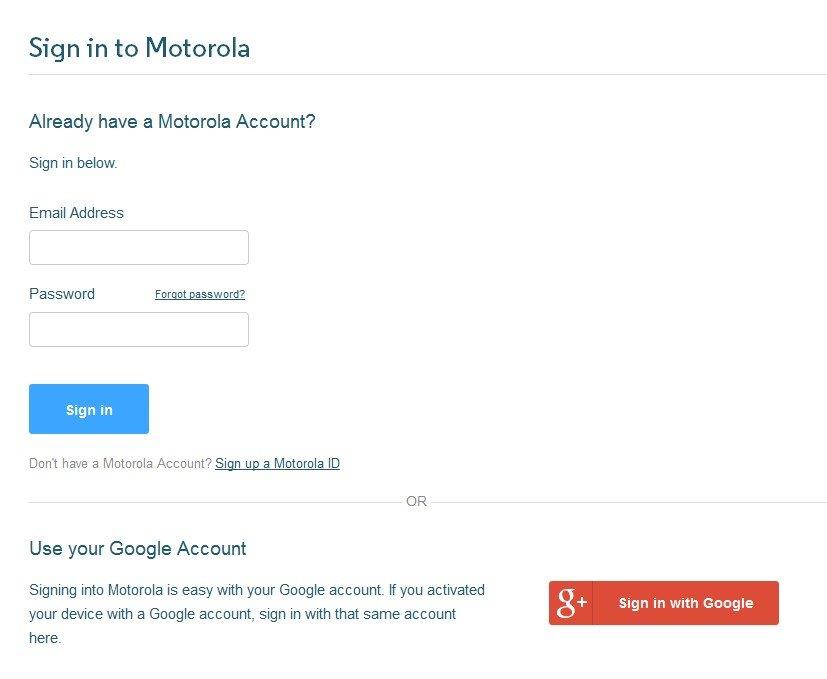
- Rul til det sjette punkt på den side, og indsæt oplåsningsdataene i det angivne rum. Dette er den samme kode, som du fik fra TRIN 3.
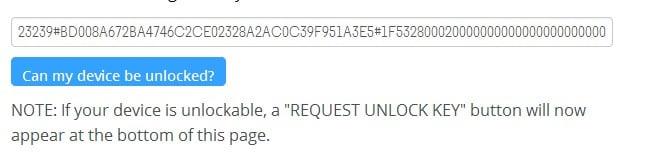
- Klik derefter på knappen Kan min enhed låses op.
- Dette fører dig til afsnittet Licensaftale. Vælg indstillingen ‘Jeg accepterer’.
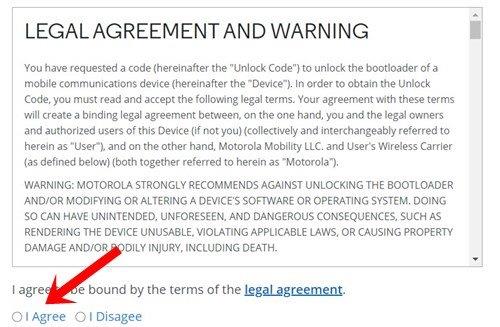
- Du bør se knappen REQUEST UNLOCK KEY”. Klik på den.
På dette tidspunkt vil du nu modtage en e-mail fra Motorola med Unlock Key på den e-mailadresse, som du har brugt til at logge ind på denne side. Så tjek din indbakke for nøglen, hvis den ikke er der, så tjek også mapperne Kampagner og Spam.
TRIN 5: Lås din Motorola-enheds Bootloader op
- Det er nu tid til at låse bootloaderen op på din Motorola-enhed ved hjælp af den oplåsningsnøgle, som du lige har modtaget.
- Sørg for, at din enhed stadig er startet op til Fastboot-tilstand og forbundet til pc’en via USB-kabel. Ligeledes skulle du også have åbnet CMD-vinduet inde i platformsværktøjsmappen, som nævnt i de tidligere trin.
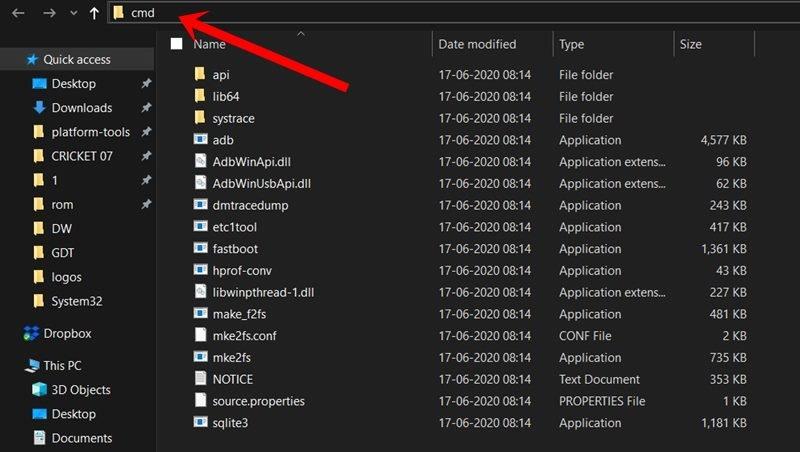
- Så inde i det kommandovindue skal du indtaste kommandoen nedenfor og trykke på Enter. Bare udskift UNLOCK_KEY fra nedenstående kommando med den nøgle, du har fået i TRIN 4 fra Motorola.
fastboot oem unlock UNLOCK_KEY
- Processen skal nu begynde og bør kun tage et par sekunder. Når det er gjort, kan du nu genstarte din enhed til OS (hvis det ikke sker automatisk) ved hjælp af nedenstående kommando:
fastboot genstart
Det er det. Dette var trinene til at låse bootloaderen op på din Motorola-enhed. Hvis du har spørgsmål vedrørende de førnævnte trin, så lad os det vide i kommentarfeltet nedenfor. Afrunding, her er nogle iPhone tips og tricks, pc tips og tricks og Android tips og tricks, som du også bør tjekke ud.
FAQ
Hvordan låser man op for bootloader af enhver Android-enhed ved hjælp af Fastboot-kommandoer?
Sådan låses opstartsindlæser af enhver Android op ved hjælp af Fastboot-kommandoer. → Læs først afsnittet om forudgående krav omhyggeligt. Genstart nu i bootloaderen ved at udstede følgende kommandoer. Tjek nu fastboot-forbindelsen ved at give kommandoen nedenfor. Hvis din enhed er tilsluttet korrekt, skal den returnere enhedskoden.
Hvad er bootloaderen på en telefon?
Bootloaderen er et billede, der blinker, når din telefon starter op. Det er døråbningen mellem en almindelig Android-enhed og en, der bryder normalitetens lænker.
Hvordan låser man op bootloader på Android-enhed?
Du skal først få en adgangskode til oplåsning fra producentens websted, så kan du nemt låse op for bootloaderen ved at udstede nogle få ADB & Fastboot-kommandoer. Bemærk: Installer ADB- og Fastboot-drivere og nødvendige filer på din pc, ellers virker dette ikke Fuld liste over ADB- og Fastboot-kommandoer > De mest nyttige ADB- og FastBoot-kommandoer til Android 2017
Hvad er Android Fastboot?
2. Fastboot kommandoliste Hvad er Fastboot? Ligesom ADB (Android Debug Bridge) er Fastboot et kommandolinjeværktøj samt en protokol på Android-enheder. Det fungerer som en kommunikationsbro mellem din computer og Android-enhed. Fastboot-kommandoer virker kun, når din enhed er startet i Fastboot- eller bootloader-tilstand.
Har jeg brug for Fastboot for at låse bootloader op?
Du behøver ikke fastboot. Og BTW, det du ser (via adb genstart bootloader) kaldes download-tilstand eller Odin-tilstand (svarende til fastboot-tilstand på Samsung-enheder). Hilsen alle.. Jeg skrev kommandoen: ‘fastboot oem unlock’ og der står ‘waiting for device’. Jeg indså, at adb ikke genkender min telefon, mens den er i fastboot-tilstand.
Hvordan låser jeg min Android-telefon op med Windows 10?
Tilslut din telefon til din pc med et USB-kabel. På din computer skal du åbne mappen platform-værktøjer i din Android SDK-mappe og Shift+højreklik på et tomt område. Vælg “Åbn en kommandoprompt her”.For at låse din enhed op, skal du køre en simpel kommando.
Hvordan låser jeg min telefon op med OEM-oplåsning?
Før du rent faktisk kan låse din telefon op, skal du aktivere OEM-oplåsningsudviklerfunktionen i Android. Åbn appen Indstillinger på din enhed. Vælg Om telefon. Nær bunden af skærmen ser du byggenummeret.
Hvad sker der, hvis du låser bootloaderen op på en Android-telefon?
Hvis din Android-telefon eller -tablets bootloader er låst op, når en tyv får fingrene i den, kan de genstarte din enhed i dens bootloader og starte dit brugerdefinerede gendannelsesmiljø (eller flashe en tilpasset gendannelse og derefter starte den). Fra gendannelsestilstanden kunne de bruge adb-kommandoen til at få adgang til alle data på din enhed.
Hvordan låser man op for bootloader og root OnePlus Nord?
Gå tilbage til Indstillinger. Rul ned og vælg System. Tryk på Avanceret. Tryk på Udviklerindstillinger. Tryk på knappen ved siden af OEM-oplåsning og USB-fejlretning. Nu er du klar og klar til at låse bootloaderen op og roote din OnePlus Nord!
Hvordan åbner jeg bootloaderen på min Samsung-telefon?
Samsung-enheder: Samsung-enheder har ikke en traditionel bootloader, men noget virksomheden kalder “Download-tilstand.” For at få adgang til det skal du trykke på og holde lydstyrken nede, tænd/sluk- og startknapperne, indtil Samsung-logoet vises, og slip derefter. Vær dog advaret om, at det dybest set er ubrugeligt uden en computer.
Hvad sker der, hvis du ikke har en Android-bootloader?
Uden Android bootloader kan vira og beskadigelse af dele ikke kendes. Android-bootloaderens hovedrolle er at starte din Android-telefon, mens du tænder den, og kontrollere, at intet går galt med telefonens betjening. Bootloaderen har også tilføjet sikkerhed, der automatisk kontrollerer og kun tillader det godkendte operativsystem.
Hvad er en bootloader på en telefon?
En bootloader er en slags software, der kører, så snart du starter din telefon. Det fortæller telefonen, hvilke programmer der indlæses for at få din telefon til at køre problemfrit.Denne software pakker alle instruktionerne, der skal starte operativsystemet, og initialiserer hardware og fungerer som sikkerhedskontrol.
Er bootloadere låst på Nexus-enheder?
Der er altid en masse snak om at bootloadere er låst. Men alle Android-telefoner leveres med en låst bootloader, inklusive de udviklervenlige Nexus-enheder. Det, der virkelig betyder noget, er, når bootloaderen er krypteret som en sikkerhedsforanstaltning.
Hvad sker der, hvis jeg låser bootloaderen på min telefon?
Advarsel: Låsning af din bootloader vil højst sandsynligt slette hele din Android-enhed. Sørg for at sikkerhedskopiere din enhed, før du forsøger at låse den eller flashe den.
